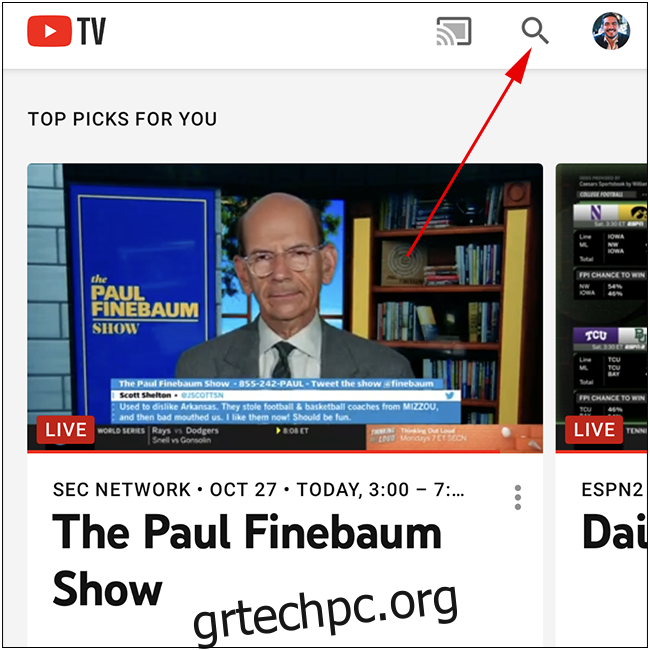Η εγγραφή εκπομπών και ταινιών στο YouTube TV είναι απίστευτα εύκολη. Η απλή ρύθμιση μιας εγγραφής DVR θα αποθηκεύσει αυτόματα την προβολή μιας ταινίας ή κάθε επεισόδιο μιας τηλεοπτικής εκπομπής. Δείτε πώς να ξεκινήσετε.
Αντί να ψάχνει για μια επιλογή “Εγγραφή” που συνήθως βρίσκεται από τυπικούς παρόχους καλωδιακής τηλεόρασης, το YouTube TV καταγράφει εκπομπές και ταινίες που έχετε προσθέσει στη βιβλιοθήκη σας. Θα σας δείξουμε πώς μπορείτε να προσθέσετε τις αγαπημένες σας εκπομπές και ταινίες στη βιβλιοθήκη σας στο YouTube TV.
Πίνακας περιεχομένων
Εγγραφή τηλεοπτικών εκπομπών και ταινιών YouTube στο κινητό
Αρχικά, ανοίξτε την εφαρμογή YouTube TV iPhone, iPadή Android. Πατήστε στο εικονίδιο αναζήτησης στην επάνω δεξιά γωνία της διεπαφής.
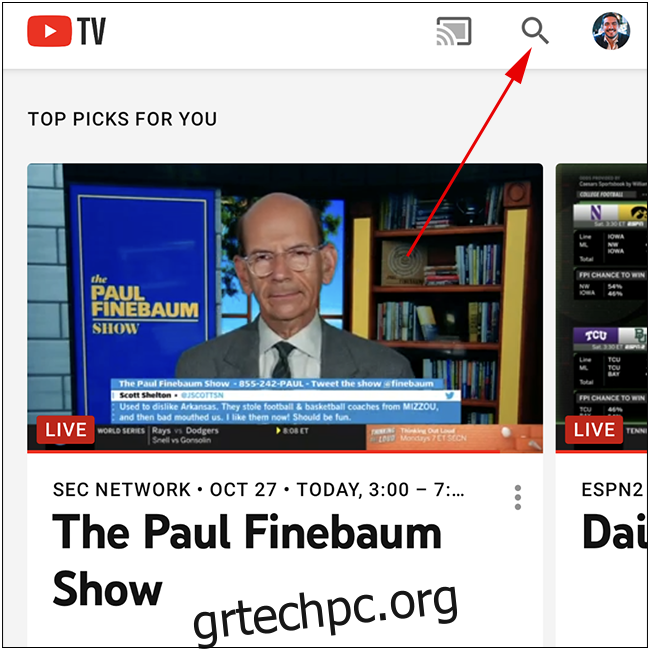
Θα εμφανιστεί ένα πλαίσιο αναζήτησης. Μπορείτε να περιηγηθείτε σε εκπομπές ανά κατηγορία, δίκτυο ή να δείτε τι υπάρχει στις τάσεις. Πληκτρολογήστε τον τίτλο της εκπομπής ή της ταινίας που αναζητάτε.
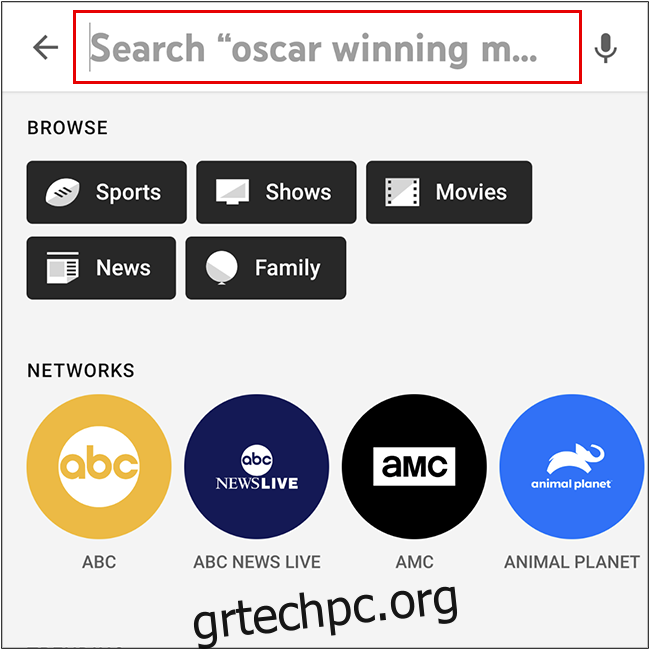
Όταν αναζητήσαμε το How I Met Your Mother, η εκπομπή εμφανίστηκε αμέσως στα αποτελέσματα αναζήτησης. Πατήστε το εικονίδιο συν (+) για να το προσθέσετε στη βιβλιοθήκη σας.
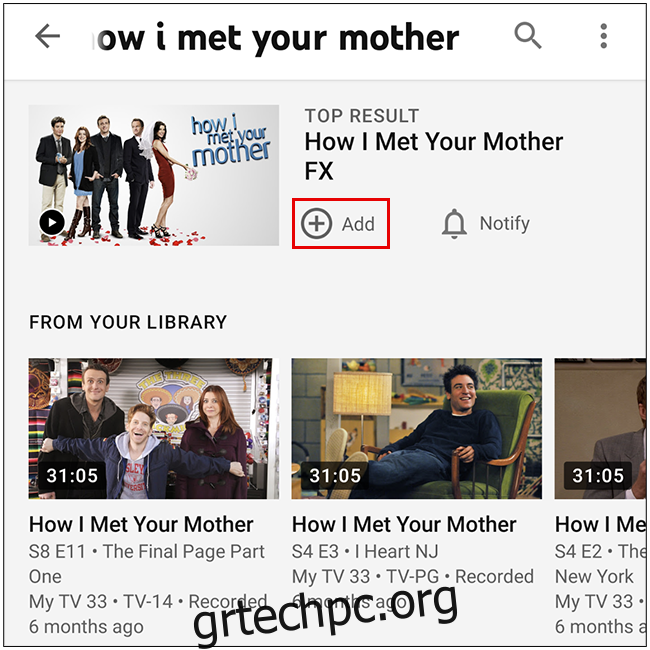
Εάν δεν θέλετε να το προσθέσετε αμέσως στη βιβλιοθήκη σας, πατήστε την ταινία ή τη λίστα εκπομπής για να λάβετε περισσότερες πληροφορίες ή να δείτε ποια επεισόδια είναι διαθέσιμα.
Μόλις προστεθεί επιτυχώς η ταινία ή η τηλεοπτική εκπομπή, το εικονίδιο συν θα μετατραπεί σε σημάδι επιλογής. Το YouTube TV θα καταγράφει πλέον αυτόματα κάθε επεισόδιο αυτής της εκπομπής ή μετάδοσης μιας ταινίας.
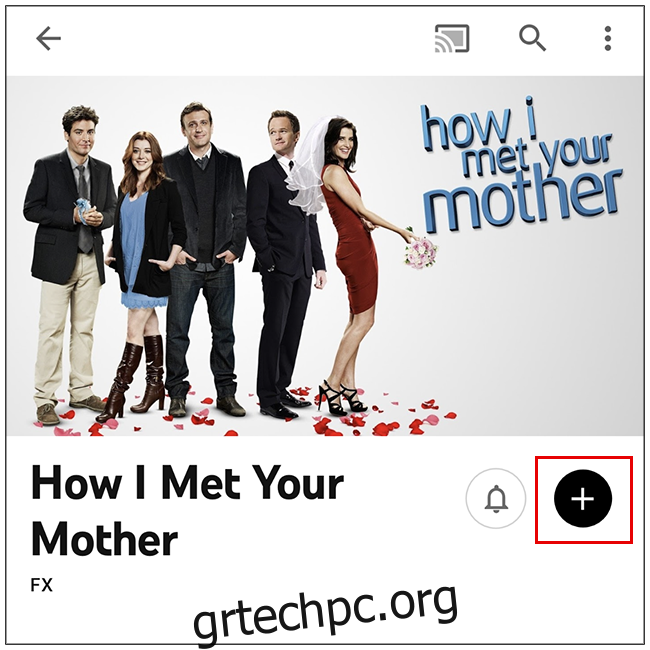
Εγγραφή τηλεοπτικών εκπομπών και ταινιών YouTube στον Ιστό
Η διαδικασία για την προσθήκη ταινιών και εκπομπών στη βιβλιοθήκη σας από τον ιστό μοιάζει πολύ με την εμπειρία εφαρμογής. Αρχικά, μεταβείτε στο Ιστότοπος YouTube TV. Κάντε κλικ στο εικονίδιο αναζήτησης στην επάνω δεξιά γωνία.
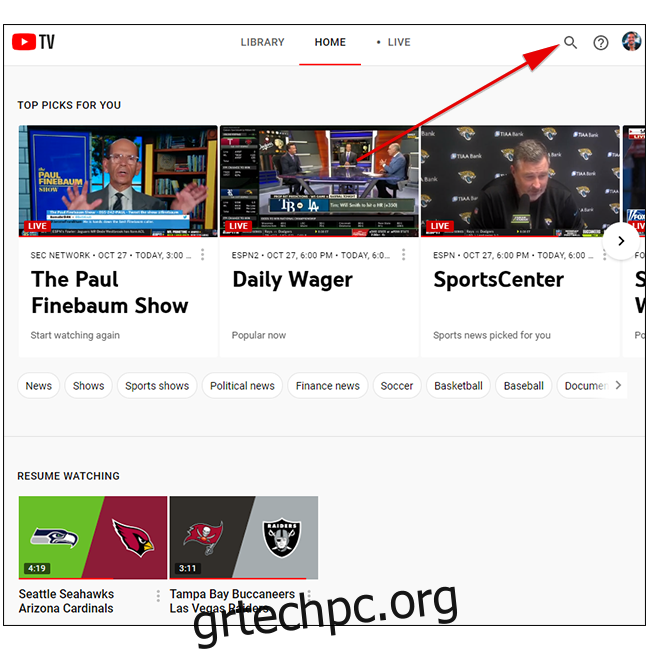
Στη συνέχεια, πληκτρολογήστε το όνομα της εκπομπής ή της ταινίας που αναζητάτε στη γραμμή αναζήτησης. Σε αυτήν τη σελίδα, μπορείτε επίσης να περιηγηθείτε σε εκπομπές ανά κατηγορία, δίκτυο ή να δείτε τι είναι trend.
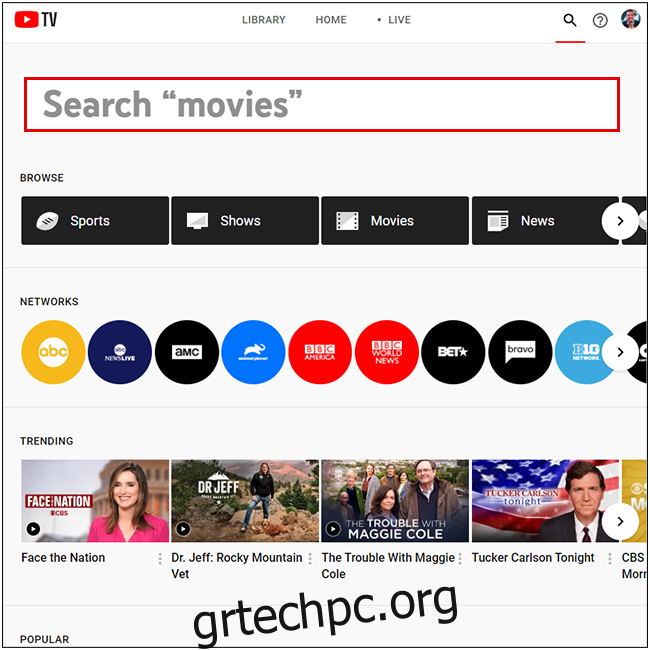
Κάντε κλικ στο αποτέλεσμα αναζήτησης που αναζητούσατε.
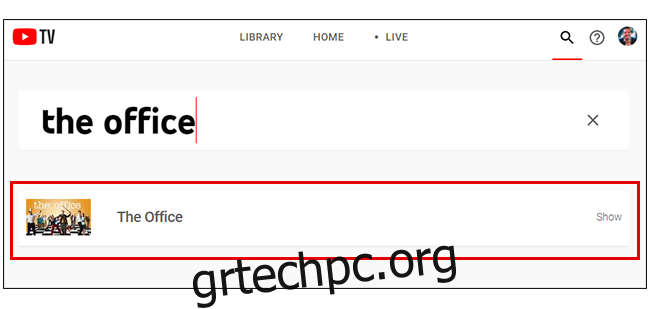
Θα εμφανιστεί ένα αναδυόμενο παράθυρο με πρόσθετες πληροφορίες σχετικά με την ταινία ή την τηλεοπτική εκπομπή, καθώς και μια πλήρη λίστα με τις διαθέσιμες σεζόν, επεισόδια ή εκπομπές. Κάντε κλικ στο εικονίδιο συν (+) για να αποθηκεύσετε την εκπομπή ή την ταινία στη βιβλιοθήκη σας.
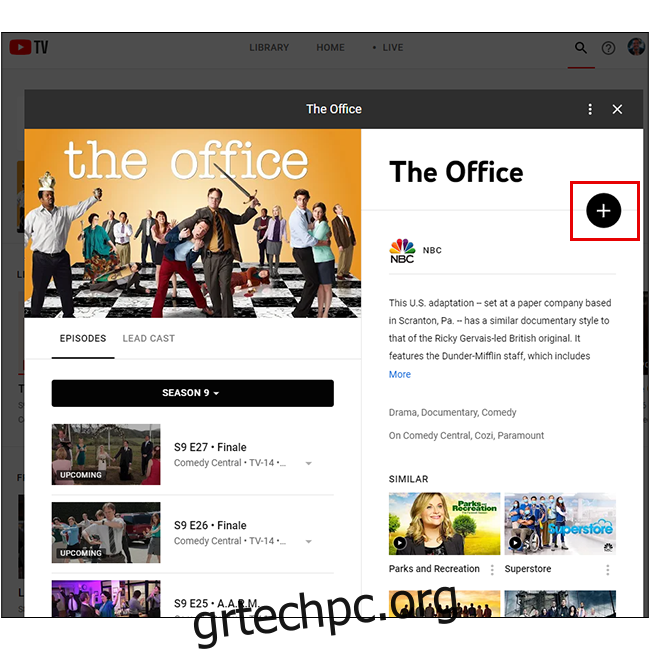
Τελείωσες! Το απεριόριστο DVR του YouTube TV θα καταγράφει κάθε επεισόδιο αυτής της εκπομπής καθώς και κάθε προβολή μιας επιλεγμένης ταινίας.
Εγγράψτε τηλεοπτικές εκπομπές και ταινίες YouTube στην τηλεόρασή σας
Για αυτόν τον οδηγό, θα χρησιμοποιήσουμε ένα NVIDIA Shield με Android TV. Ωστόσο, η εμπειρία θα πρέπει να είναι παρόμοια είτε χρησιμοποιείτε Apple TV είτε την ενσωματωμένη εφαρμογή YouTube TV της τηλεόρασής σας.
Στην αρχική οθόνη του YouTube TV, επιλέξτε το εικονίδιο αναζήτησης στην επάνω δεξιά γωνία.
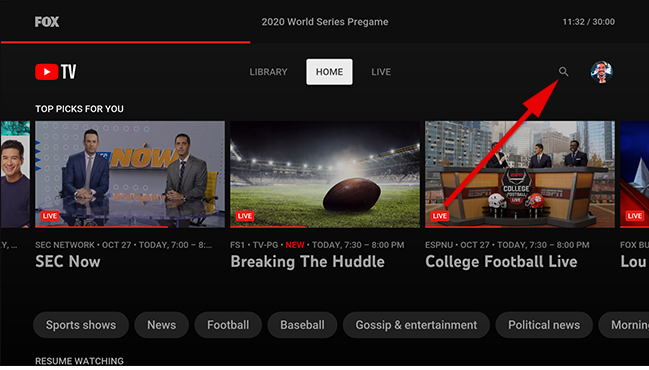
Θα εμφανιστεί η γραμμή αναζήτησης. Χρησιμοποιήστε το πληκτρολόγιο οθόνης ή τη φωνητική υπαγόρευση για να αναζητήσετε μια εκπομπή ή μια ταινία.
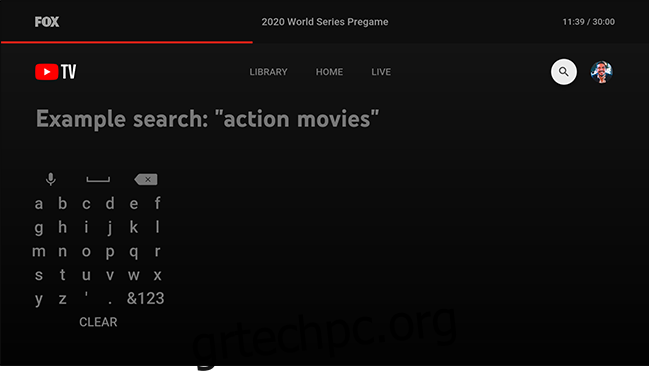
Καθώς πληκτρολογείτε, θα εμφανιστούν προτάσεις. Μόλις εμφανιστεί η εκπομπή ή η ταινία σας, κάντε κύλιση προς τα δεξιά και επιλέξτε την.
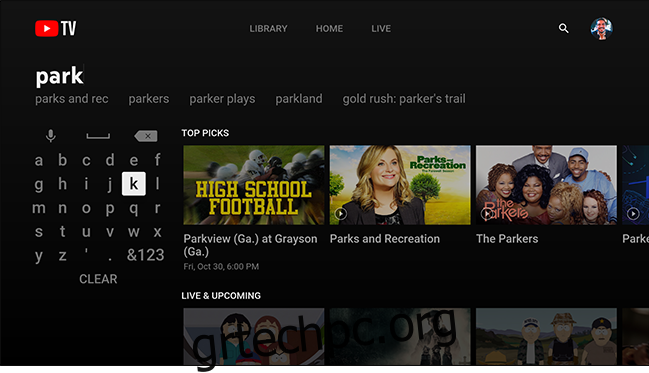
Από το μενού της εκπομπής ή της ταινίας, μπορείτε να δείτε περισσότερες πληροφορίες, όπως το χρονοδιάγραμμα των επερχόμενων επεισοδίων, πληροφορίες για το καστ ή παρόμοιες επιλογές. Επιλέξτε το εικονίδιο συν (+) για να προσθέσετε την εκπομπή ή την ταινία στη βιβλιοθήκη σας.
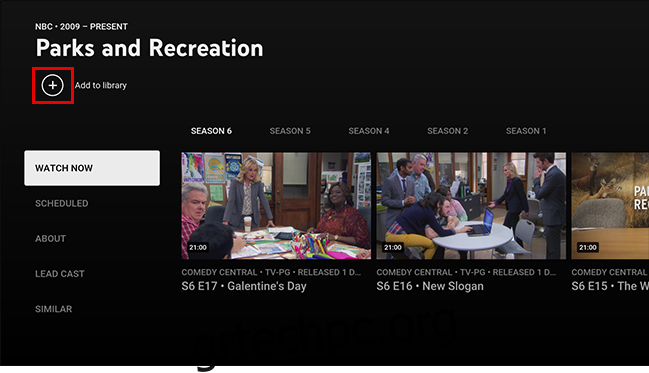
Στη συνέχεια, θα λάβετε μια ειδοποίηση ότι η εκπομπή ή η ταινία προστέθηκε στη βιβλιοθήκη σας. Το απεριόριστο DVR του YouTube TV θα καταγράφει κάθε επεισόδιο αυτής της εκπομπής ή της ταινίας που προβάλλεται προς τα εμπρός.